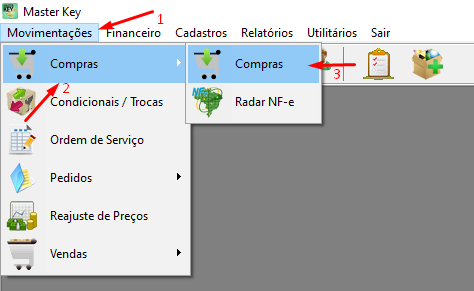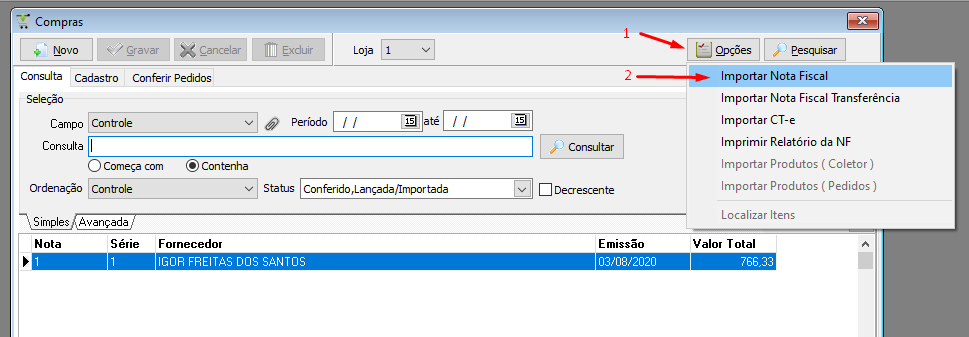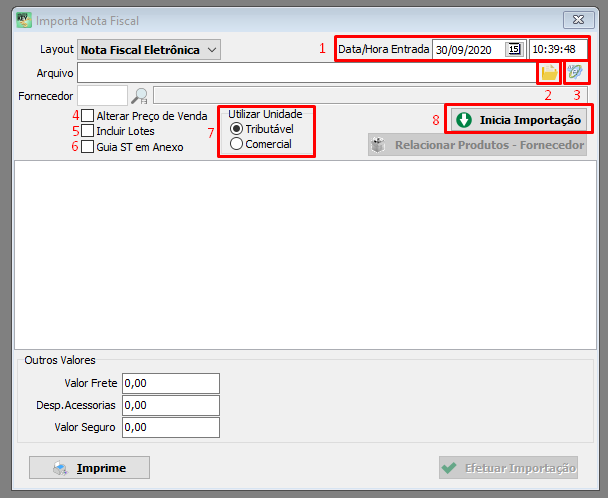Mudanças entre as edições de "Compra"
Ir para navegação
Ir para pesquisar
| Linha 11: | Linha 11: | ||
[[Arquivo:Compras2.png|nenhum|miniaturadaimagem|617x617px]] | [[Arquivo:Compras2.png|nenhum|miniaturadaimagem|617x617px]] | ||
Janela de Importar Nota Fiscal e suas opções. | Janela de Importar Nota Fiscal e suas opções. | ||
| + | |||
| + | [[Arquivo:Janela de Importar Nota Fiscal.png|miniaturadaimagem|452x452px|alt=|esquerda]] | ||
# Data/Hora Entrada. Esse campo você pode estar alterando quando precisa dar a entrada da nota de compra em uma outra data. | # Data/Hora Entrada. Esse campo você pode estar alterando quando precisa dar a entrada da nota de compra em uma outra data. | ||
| − | # Nessa opção, você pode estar procurando o arquivo XML da nota de compra para efetuar a importação. | + | #Nessa opção, você pode estar procurando o arquivo XML da nota de compra para efetuar a importação. |
| − | # Com essa opção, você pode utilizar a opção Radar NF-e para efetuar a importação. | + | #Com essa opção, você pode utilizar a opção Radar NF-e para efetuar a importação. |
| − | # Opção marcada vai alterar o preço de venda dos produtos no final da importação. | + | #Opção marcada vai alterar o preço de venda dos produtos no final da importação. |
| − | # Vai fazer a solicitação para a inclusão dos lotes. | + | #Vai fazer a solicitação para a inclusão dos lotes. |
| − | # Se a nota de compra possui Guia de ST, você pode marcar e informar os valores. | + | #Se a nota de compra possui Guia de ST, você pode marcar e informar os valores. |
| − | # Utilizar Unidade, Tributável e Comercial. Algumas notas vem com a mesma unidade de medida mas algumas outras não. com isso teria que prestar atenção no momento da importação. | + | #Utilizar Unidade, Tributável e Comercial. Algumas notas vem com a mesma unidade de medida mas algumas outras não. com isso teria que prestar atenção no momento da importação. |
| − | # Inicia a importação. | + | #Inicia a importação. |
| + | |||
| + | |||
| + | |||
| + | |||
| + | |||
| − | + | teste | |
# | # | ||
<br /> | <br /> | ||
Edição das 16h06min de 30 de setembro de 2020
Importação de Notas Fiscais
Nesse tutorial será mostrado como efetuar a importação de uma nota fiscal pelo XML e Radar NF-e.
- Abra o sistema Master Key 4 e entre com o seu usuário.
- Vá em MOVIMENTAÇÕES > COMPRAS > COMPRAS (Como a Imagem abaixo).
- Na janela do compras, ao lado direito superior. Click no botão OPÇÕES e depois vá em IMPORTAR NOTA FISCAL(Como a Imagem abaixo).
Janela de Importar Nota Fiscal e suas opções.
- Data/Hora Entrada. Esse campo você pode estar alterando quando precisa dar a entrada da nota de compra em uma outra data.
- Nessa opção, você pode estar procurando o arquivo XML da nota de compra para efetuar a importação.
- Com essa opção, você pode utilizar a opção Radar NF-e para efetuar a importação.
- Opção marcada vai alterar o preço de venda dos produtos no final da importação.
- Vai fazer a solicitação para a inclusão dos lotes.
- Se a nota de compra possui Guia de ST, você pode marcar e informar os valores.
- Utilizar Unidade, Tributável e Comercial. Algumas notas vem com a mesma unidade de medida mas algumas outras não. com isso teria que prestar atenção no momento da importação.
- Inicia a importação.
teste